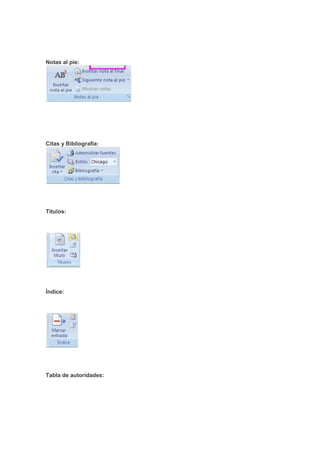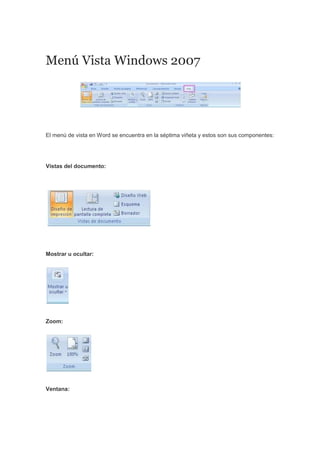El documento describe los diferentes menús y opciones disponibles en Microsoft Word 2007. Explica que el menú Inicio contiene opciones para portapapeles, fuentes, párrafos, estilos y edición. El menú Insertar permite agregar formas, tablas, ilustraciones, encabezados, texto y símbolos. El menú Diseño de página controla temas, configuración de páginas, fondo y párrafos. Los menús Referencias, Correspondencia y Revisar ofrecen